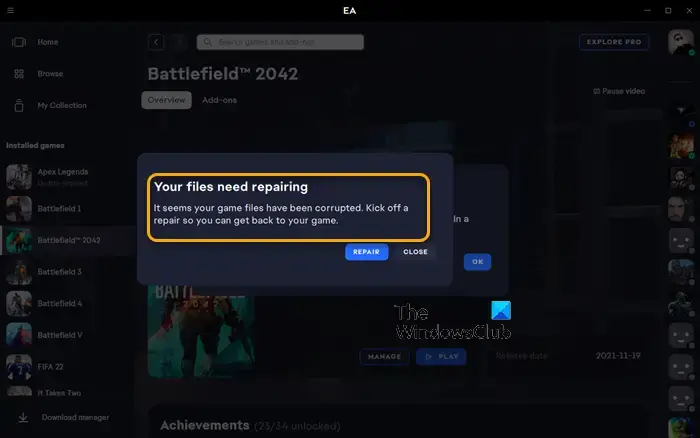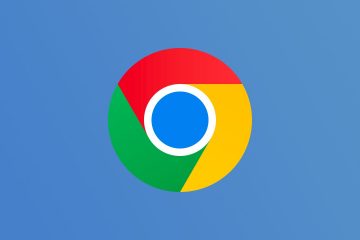Sesetengah pemain PC melaporkan bahawa apabila mereka cuba memuat turun atau melancarkan sebarang permainan menggunakan apl Desktop EA pada PC permainan Windows 11 atau Windows 10 mereka, mereka menerima mesej Fail anda perlu dibaiki dengan segera. Jika anda menghadapi masalah yang sama, maka siaran ini bertujuan untuk membantu anda dengan penyelesaian yang boleh anda gunakan untuk menyelesaikan masalah pada sistem anda.
Fail anda perlukan membaiki
Nampaknya fail permainan anda telah rosak. Mulakan
pembaikan supaya anda boleh kembali ke permainan anda.
Fail anda perlu dibaiki — Ralat aplikasi EA
Jika anda mendapat gesaan mesej yang menyatakan bahawa Fail anda perlu dibaiki apabila anda cuba melaksanakan tugas tertentu dalam apl EA seperti memuat turun atau melancarkan sebarang permainan pada pelantar permainan Windows 11/10 anda, maka di bawah, yang dibentangkan tanpa tertib tertentu ialah penyelesaian disyorkan kami yang boleh anda gunakan untuk menyelesaikan isu pada komputer anda.
Senarai semak awalGunakan klien SteamSahkan integriti fail permainanJalankan CHKDSKTselesaikan masalah dalam keadaan Clean Boot Pasang semula aplikasi EA/Origin klien dan permainan
Mari kita lihat huraian proses kerana ia berkaitan dengan setiap penyelesaian yang disenaraikan.
1] Senarai semak awal
Sebelum anda meneruskan, cuba lakukan tugas yang sama seperti dengan apl EA tetapi menggunakan pelancar/klien Asal (Jika anda perlu memasang Origin untuk Windows, anda boleh memuat turunnya di dm.origin.com/download dan jika isu yang sama berlaku, gunakan penyelesaian di bawah dalam kedua-dua kes.
2] Gunakan klien Steam
Sambil anda’mendapatkan semula mesej Your files need repairing dalam apl EA dan Origin client pada Windows 11/10 anda, sebagai penyelesaian yang mungkin, anda boleh menggunakan klien Steam untuk permainan anda. Jika ini menyelesaikan masalah anda maka bagus, jika tidak, teruskan dengan penyelesaian seterusnya.
3] Sahkan integriti fail permainan
Di sini anda juga boleh membaiki permainan dalam Origin dengan mengikuti langkah ini:
Pertama sekali, lancarkan klien Origin pada PC anda. Sekarang, navigasi ke bahagian Perpustakaan Permainan Saya . Selepas itu, cari permainan yang bermasalah dan tekan klik kanan padanya. Seterusnya, daripada menu konteks yang muncul, pilih pilihan Pembaikan dan biarkan ia mengesahkan dan membetulkan fail permainan. Apabila selesai, semak sama ada anda boleh bermain permainan anda tanpa masalah atau tidak.
4] Jalankan CHKDSK
Penyelesaian ini memerlukan anda menjalankan CHKDSK dengan mengikut langkah-langkah di bawah dan lihat jika itu membantu anda.
Tekan kunci Windows + R untuk menggunakan dialog Run.In kotak dialog Run, taip cmd dan kemudian tekan CTRL + SHIFT + ENTER untuk membuka Command Prompt dalam mod tinggi. Dalam tetingkap command prompt, taip arahan di bawah dan tekan Enter.chkdsk g:/x/f/r
Di mana:
/f suis memberitahu CHKDSK untuk membetulkan sebarang ralat yang dikesan./r suis Mengenal pasti Sektor Buruk dan cuba memulihkan serta memulihkan maklumat yang boleh dibaca./x suis memaksa pemacu untuk dinyahlekap sebelum proses bermula.g: mewakili huruf untuk pemacu yang anda ingin periksa untuk ralat.
Anda akan menerima mesej berikut:
CHKDSK tidak boleh dijalankan kerana kelantangan adalah digunakan oleh proses lain. Adakah anda ingin menjadualkan volum ini untuk diperiksa pada kali seterusnya sistem dimulakan semula? (Y/N).
Ketik kekunci Y pada papan kekunci dan kemudian but semula komputer anda untuk membenarkan CHKDSK menyemak dan membetulkan ralat pada pemacu keras komputer.
Selepas CHKDSK selesai, semak untuk melihat sama ada isu itu telah diselesaikan. Jika tidak, teruskan dengan pembetulan seterusnya.
5] Selesaikan masalah dalam keadaan But Bersih
Fail sistem dan cache, proses dan perkhidmatan yang tidak diperlukan yang hadir atau berjalan pada komputer anda boleh mencetuskan ini kesilapan. Dalam kes ini, anda boleh menyelesaikan masalah dalam keadaan Boot Bersih dan melihat sama ada isu yang dihadapi telah diselesaikan. Jika tidak, cuba penyelesaian seterusnya. Jika perisian/permainan berjalan lancar dalam keadaan Boot Bersih, maka anda mungkin perlu mendayakan satu proses demi satu proses secara manual dan melihat pesalah yang menimbulkan masalah untuk anda. Sebaik sahaja anda telah mengenal pastinya, anda mesti melumpuhkannya atau menyahpasang perisian yang menggunakan proses penyebab ini.
6] Pasang semula aplikasi EA/Origin klien dan permainan
jika tiada apa-apa yang berjaya, anda boleh memasang semula apl EA/Klien Asal dan permainan dan lihat sama ada itu membantu.
Mana-mana penyelesaian ini sepatutnya berfungsi untuk anda!
Baca seterusnya: Terdapat masalah dengan muat turun anda — ralat apl EA
Berapa lama masa yang diambil untuk EA membaiki permainan?
Membetulkan permainan dengan semua pek mengambil masa kira-kira 10 minit dengan baik pemproses dan cakera kelajuan baru. Pada jenis cakera yang lebih lama dan lebih perlahan, membetulkan permainan boleh mengambil masa sehingga dua kali lebih lama. Kualiti komputer menjejaskan kelajuan.
Apakah yang menyebabkan fail permainan rosak?
Apabila terdapat masalah dengan prosedur simpan, kerosakan fail kerap berlaku. Fail yang sedang disimpan mungkin akan rosak jika komputer anda ranap. Faktor lain mungkin perisian hasad dan media storan yang dijangkiti virus atau bahagian cakera keras anda yang rosak.